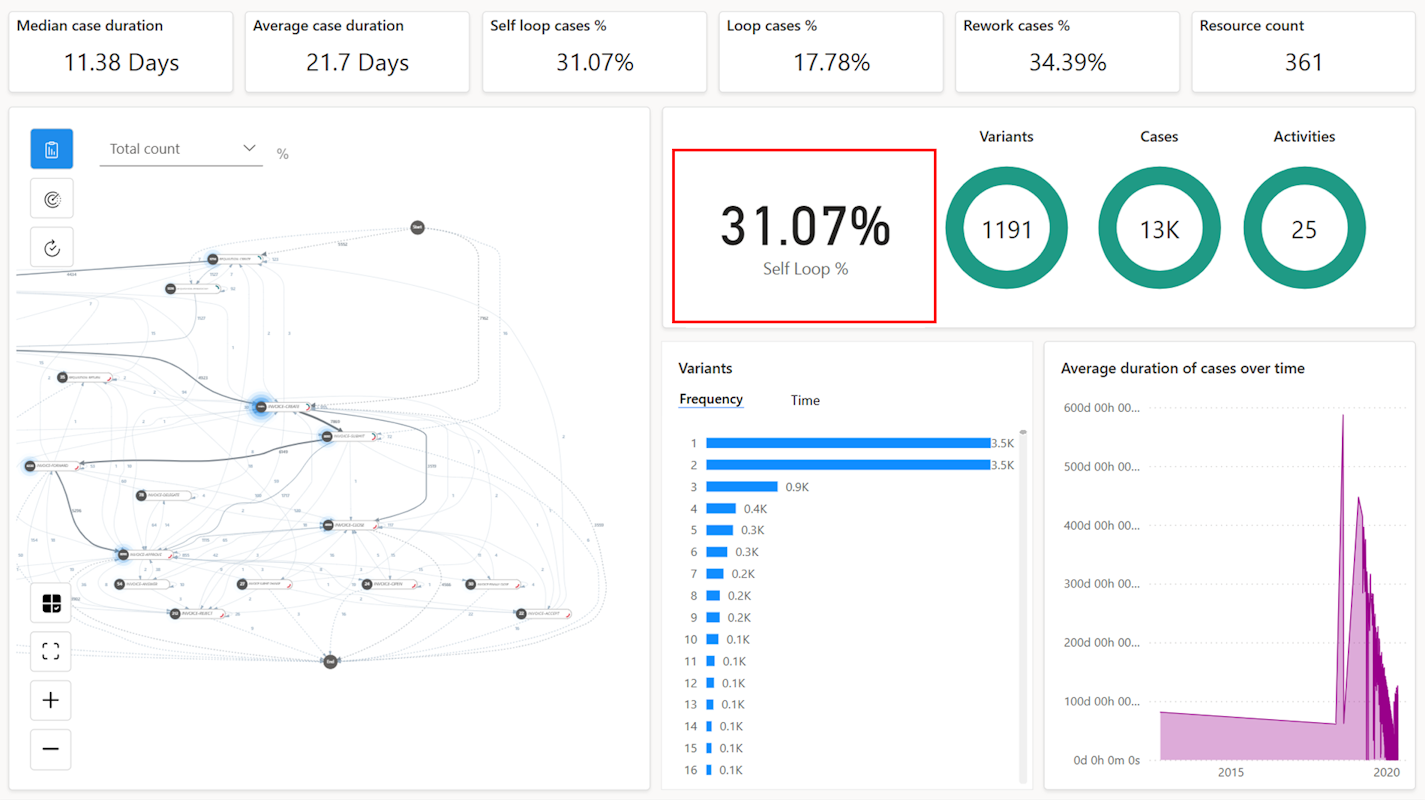Binda om rapporter utan att använda en sammansatt modell (samma arbetsyta)
Om du har länkat processen i testmiljön till en arbetsyta (till exempel WkSpace B) som är samma som den som används för processen i utvecklingsmiljön (till exempel WkSpace A) följer du stegen i den här artikeln.
Koppla en arbetsyta till processen
I listrutan Miljöer överst på skärmen väljer du din testmiljö .
I navigeringsfönstret till vänster, välj Process Mining.
Om processen nyligen har kopierats över till testmiljön finns det ett utropstecken i en pratbubbla i processen. Den här markeringen anger att processen har importerats.
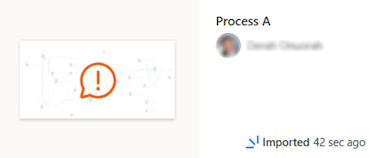
Välj processen och välj sedan Bekräfta.
Om du nyligen importerade går du till steg 5. Om du inte har importerat nyligen går du till steg 6.
Välj samma arbetsyta för den här processen genom att följa dessa steg:
Power BI I listrutan arbetsyta väljer du samma arbetsyta som den föregående arbetsytan.
I fältet Rapportnamn anger du ett annat rapportnamn än det tidigare rapportnamnet.
Viktigt
Rapportnamnet måste skilja sig från ditt tidigare rapportnamn.
Om du vill fortsätta konfigurera processen väljer du Fortsätt.
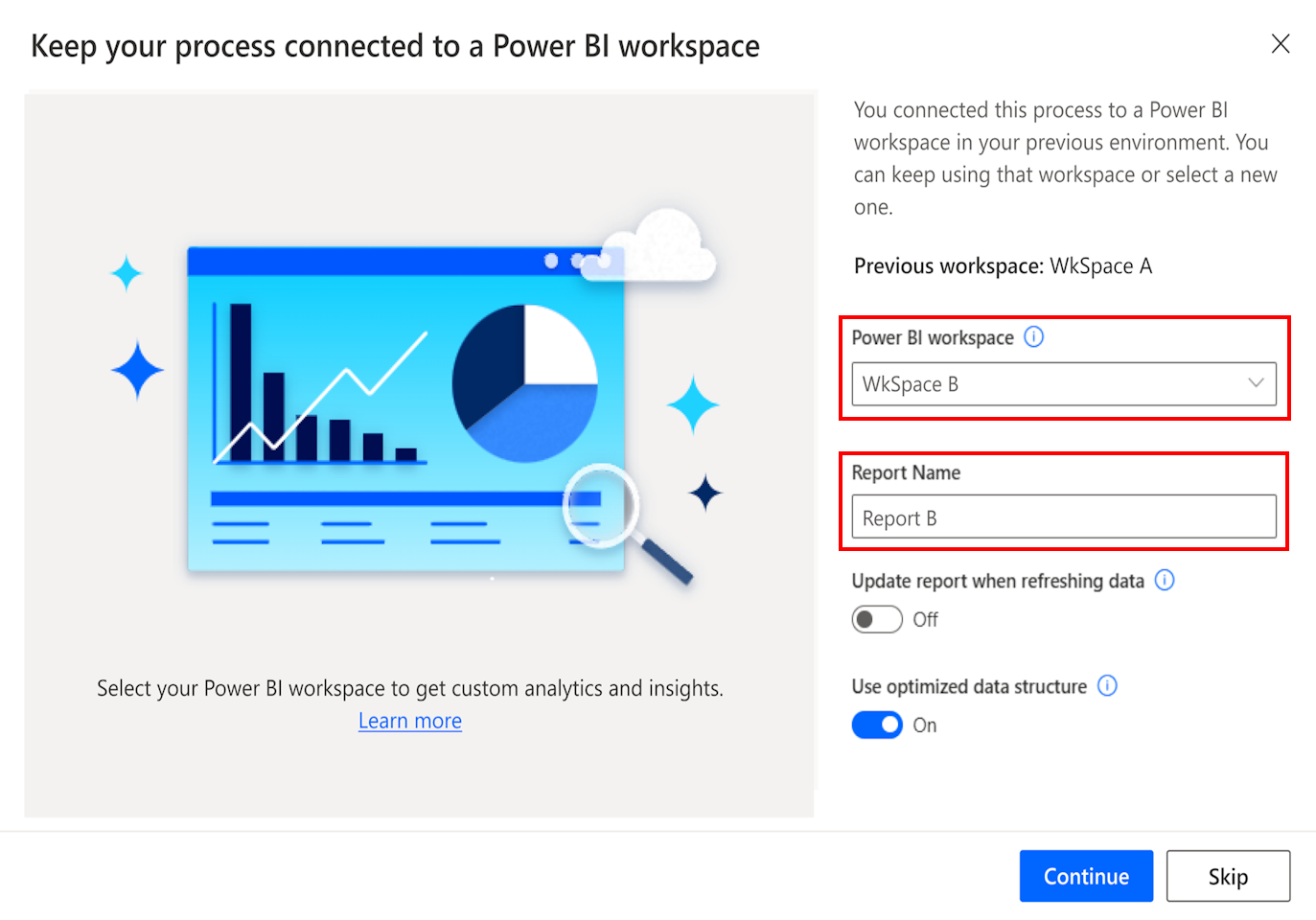
(Om du inte har importerat processen nyligen) Koppla en anpassad Power BI arbetsyta till processen:
Gå till sidan med processinformation för processen.
På kortet Detaljer välj Redigera.
Från Power BI-arbetsytan (valfritt) väljer du din WkSpace A Power BI-arbetsyta.
Ange ett annat rapportnamn än det namn som du använde för processen i utvecklingsmiljön.
Viktigt
Ange ett annat rapportnamn än det namn som du använde för processen i utvecklingsmiljön.
Välj Spara>Fortsätt.
I kommandofältet eller i rapportvyn väljer du Uppdatera data.
Logga in på Power BI.
Innan du börjar bör du se till att tillstånden för dina rapporter, arbetsytor och deras ursprung motsvarar det som finns i följande avsnitt.
Status för WkSpace A
Ditt WkSpace A bör ha följande entiteter:
| Antal | Description | Enhet |
|---|---|---|
| 1 | Ursprunglig rapport för din process. | Rapport A |
| 2 | Ursprunglig semantisk modell för din process. | Report_A_Dataset_206… |
| 3 | Den uppdaterade rapporten med den sammansatta modellen. | Rapport A |
| 4 | Sammansatta modell. | Rapport A |
| 5 | Ursprunglig rapport för den kopierade processen. | Rapport B |
| 6 | Ursprunglig semantisk modell för den kopierade processen | Report_B_Dataset_206… |
Numreringen motsvarar numreringen av entiteter på följande skärmbild.
Det finns tre (3) enheter med titeln "Rapport A". Du kan skilja dem åt med hjälp av deras ikoner och deras uppdaterade tidsstämplar:
Ikonen med de gula staplarna representerar rapporterna och den andra ikonen är den sammansatta modellen eller den semantiska modellen.
Rapporten med samma uppdaterade tidsstämpel som den sammansatta modellen är rapporten för den sammansatta modellen.
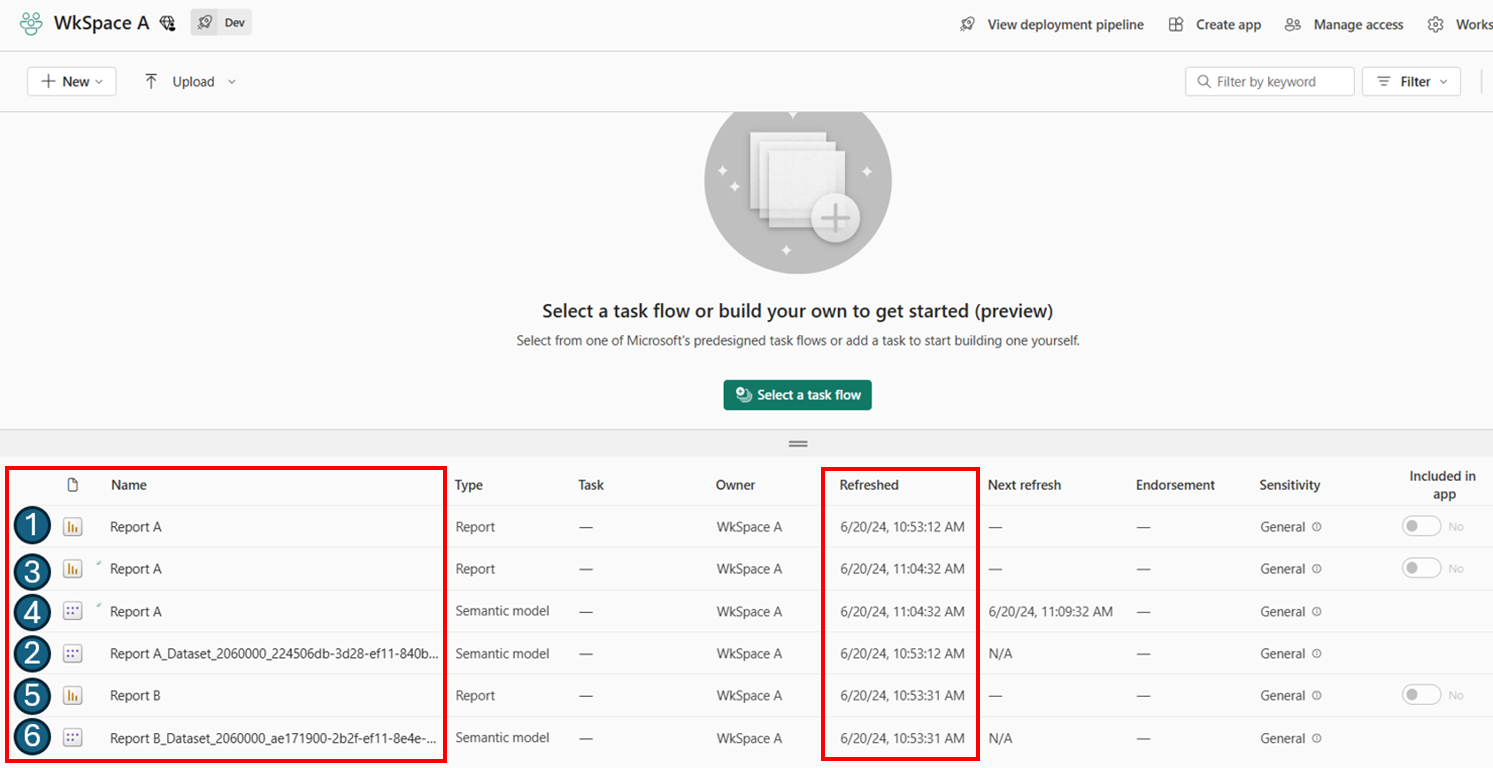
Ursprungsvyn bör se ut ungefär som i följande skärmbild:
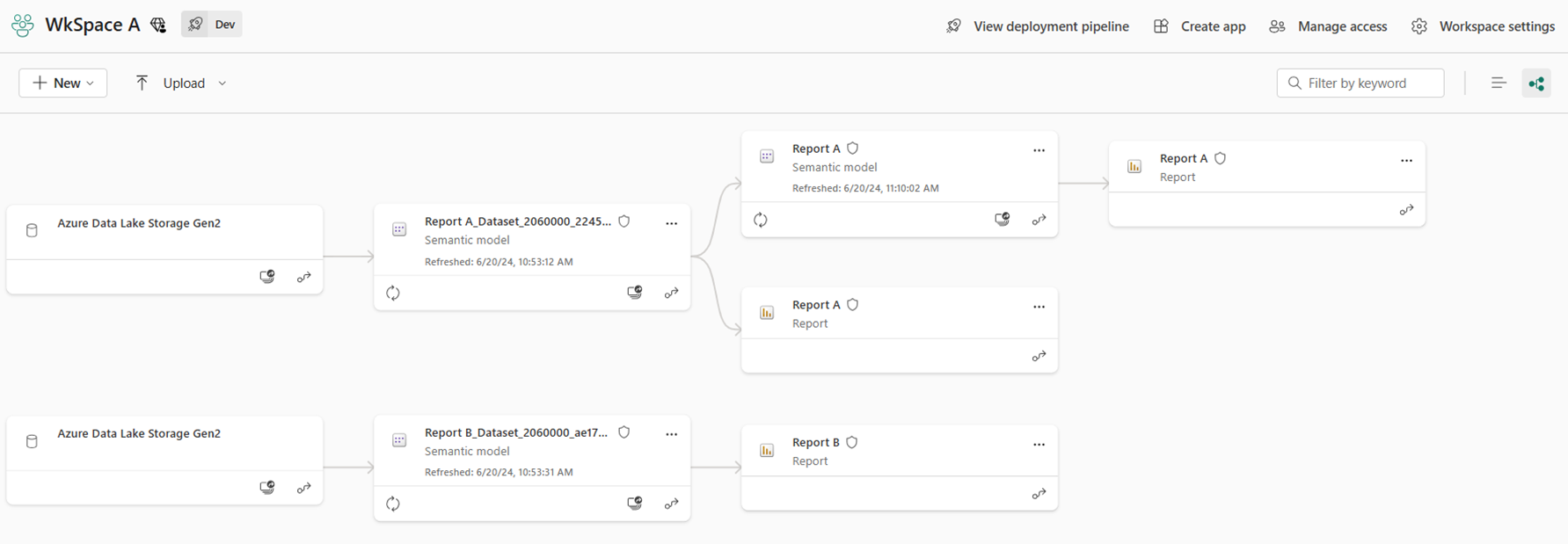
Binda om rapporten i Power BI
Logga in på Power BI.
Navigera till din WkSpace A.
I listan över entiteter väljer du de tre punkterna bredvid den sammansatta modellen och väljer sedan Ladda ned den här filen.
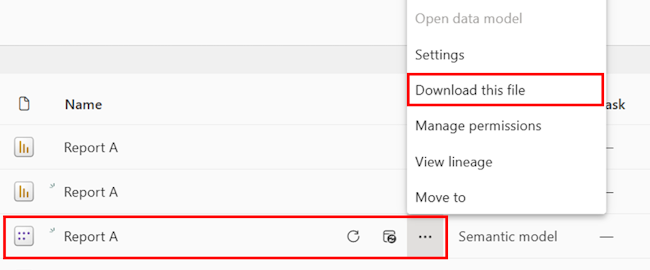
Öppna den nedladdade filen i Power BI desktop.
På Arkiv-menyn väljer du Spara som och ger rapporten ett nytt namn, till exempel Rapport B.
I fliken hem väljer du Transformera data>Inställningar för datakälla. Lägg märke till Direct Query-anslutningen i inställningarna för datakällan.
Välj Ändringskälla.
Sök efter och välj den semantiska modellen för processen som finns i testmiljön. Den semantiska modellen är Report B_Dataset_206... och det ska vara i din WkSpace A.
Välj Skapa.
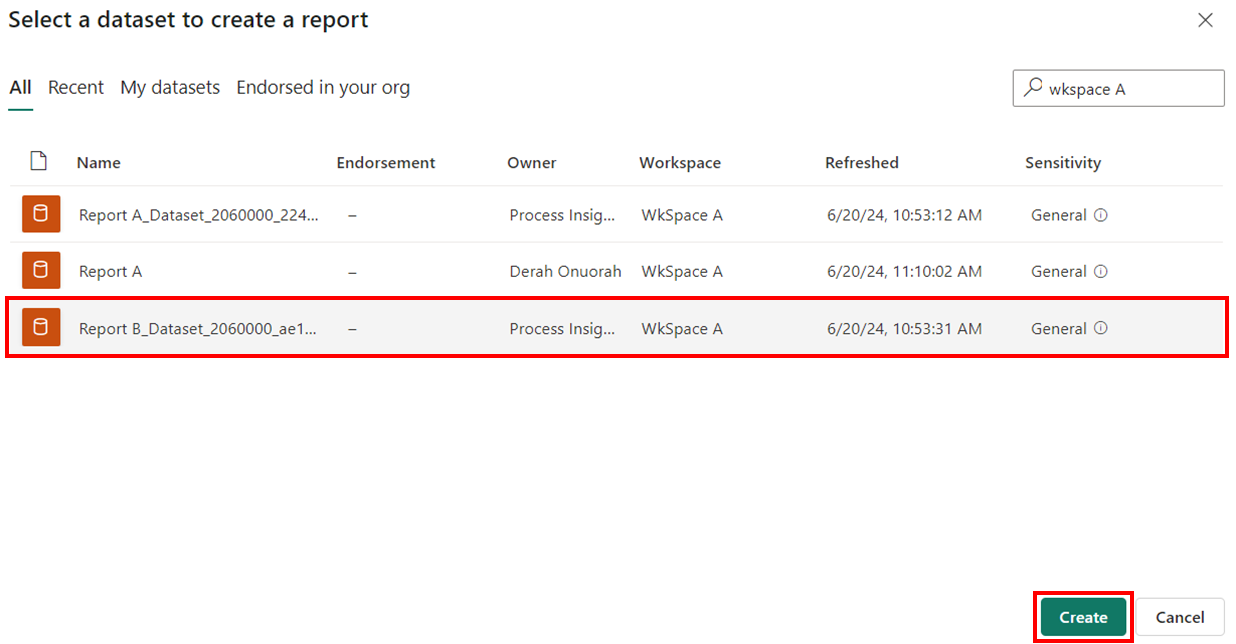
När meddelandet Anslut till dina data visas väljer du relevanta tabeller och väljer sedan Skicka.
När frågeändringarna tillämpas väljer du Stäng.
Spara rapporten.
Från fliken Start, välj Publicera.
Välj ditt WkSpace A som mål och välj sedan Välj.
När publiceringen är klar går du till ditt WkSpace A för Power BI att bekräfta att ändringarna tillämpas.
Ursprungsvyn visar nu den sammansatta modellen.
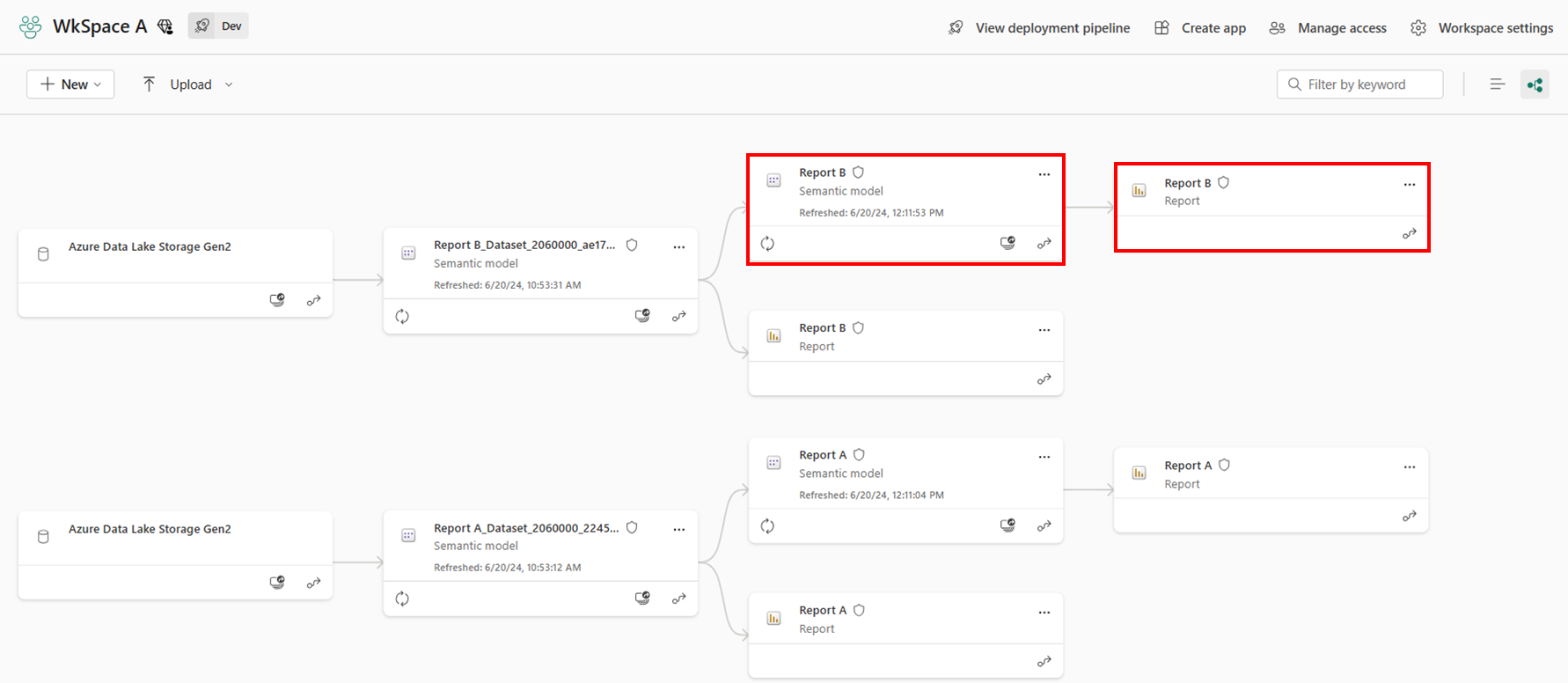
Välj den rapport B som den sammansatta modellen pekar på. Det är den andra röda rutan i föregående bild.
Välj Öppna rapport.
Rapporten ser ut som den sammansatta modellen från WkSpace A med självloopprocenten i rapporten.